WhatsApp ist eine der beliebtesten Instant-Messaging-Anwendungen der Welt. Dieses soziale Netzwerk ist das am zweithäufigsten heruntergeladene der Welt und liegt kurz hinter Facebook. Selbst bei der ausgeklügeltsten Software gibt es immer wieder Probleme und WhatsApp ist da keine Ausnahme. Es ist nicht ungewöhnlich, dass sich Leute darüber beschweren, dass sie keine PDF-Dateien herunterladen können und das ist Ihnen sicher auch schon passiert. Aber dieses Problem ist sehr häufig und es gibt mehrere Möglichkeiten, es zu lösen, die Sie alle später sehen können.
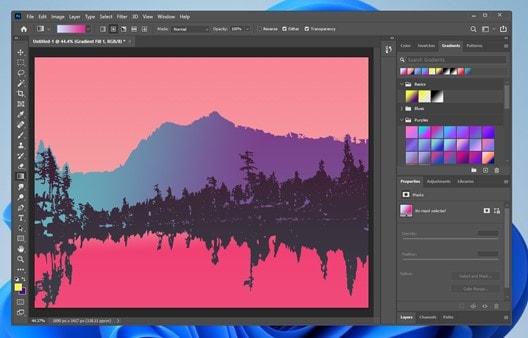
In diesem Artikel
Teil 1. Behoben: WhatsApp lädt keine PDFs auf iPhone und Android herunter
Für beide:
-
Verwenden Sie ein starkes Netzwerk: Obwohl PDF-Dateien in der Regel nicht sehr groß sind, kann es vorkommen, dass Sie eine Internetverbindung mit geringer Kapazität verwenden, die Ihre Downloads einschränkt, selbst wenn Sie eine Verbindung zu einem öffentlichen Netz haben. Wenn Sie nicht über ein starkes Netzwerk verfügen, ist es normal, dass Sie mit diesem Problem konfrontiert werden.
-
Aktivieren Sie den automatischen Dateidownload: Ein weiterer Grund, warum Sie wahrscheinlich keine PDFs herunterladen können, ist, dass Sie die automatische Speicherfunktion deaktiviert haben. Es kann natürlich sein, dass Ihnen die Aktivierung nicht gefällt, weil dadurch andere Dateitypen automatisch heruntergeladen werden können, aber das Problem, das Sie haben, kann dadurch gelöst werden.
-
WhatsApp aktualisieren: WhatsApp ist eine Software, an der ständig Anpassungen und Erweiterungen vorgenommen werden und manchmal kann die Tatsache, dass eine Version veraltet ist, Kompatibilitätsprobleme erzeugen oder dass einige seiner Funktionen nicht richtig funktionieren, wie der Download von PDF-Dokumenten. Prüfen Sie, ob Sie die neueste Version haben und wenn nicht, aktualisieren Sie sie. Dies kann ausreichen, um den Download-Fehler zu beheben.
Wondershare PDFelement
Erhalten Sie volle Kontrolle über Ihre PDFs mit intuitiven und leistungsstarken PDF-Tools.

Für iPhone:
-
Aktivieren Sie die mobilen Daten für WhatsApp: Wenn Sie sich auf der Straße oder an einem öffentlichen Ort ohne WLAN befinden, ist es offensichtlich, dass Sie, wenn Sie nicht mit einem Internet-Netzwerk verbunden sind, nicht in der Lage sein werden, PDF auf das iPhone herunterzuladen. Das mag ein ganz einfacher Fehler sein, aber er kommt häufiger vor, als man denkt. Das Problem kann gelöst werden, indem Sie sich mit dem Mobilfunknetz Ihres Dienstanbieters verbinden; dazu müssen Sie nur Folgendes tun:
Schritt 1: Gehen Sie zu "Einstellungen".
Tippen Sie auf das Symbol "Einstellungen", um auf Ihre Konfiguration zuzugreifen.
Schritt 2: Wählen Sie "Handy".
Nun wird eine Liste mit Optionen angezeigt. Tippen Sie auf "Handy".
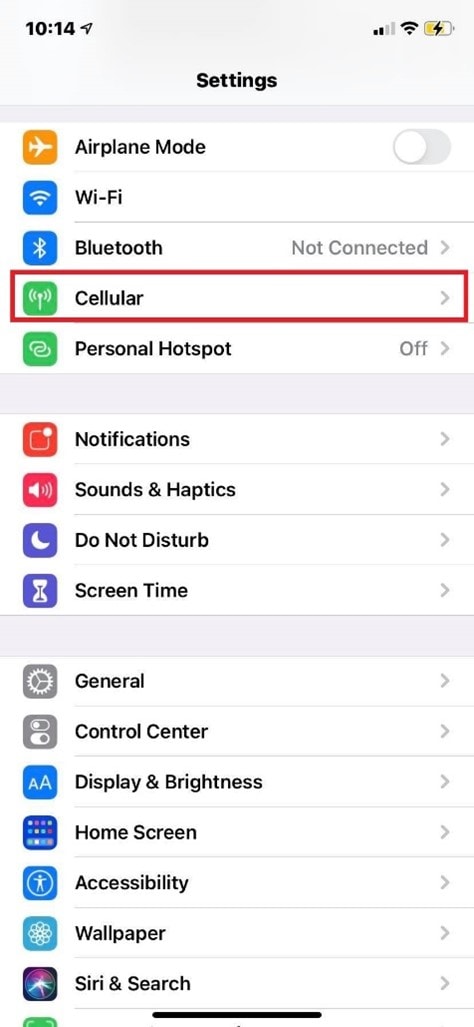
Schritt 3: Aktivieren Sie die Mobilfunkdaten für WhatsApp
Wischen Sie nach unten, bis Sie "WhatsApp" finden und vergewissern Sie sich dann, dass die Schaltfläche aktiviert ist.
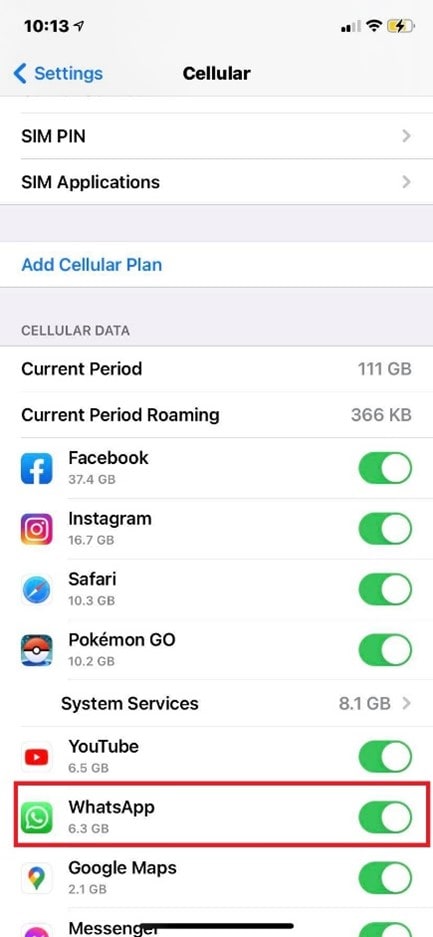
-
Aktivieren Sie die App-Aktualisierung im Hintergrund: Mit dieser Option können Anwendungen, die nicht geöffnet sind oder sich im Hintergrund befinden, weiterhin aktualisiert werden. Viele Leute deaktivieren es, weil es eine beträchtliche Menge an mobilen Daten verbraucht, aber es kann Ihnen helfen, keine Probleme mit dem Herunterladen von PDF-Dokumenten zu haben. Um die App-Aktualisierung im Hintergrund zu aktivieren, gehen Sie einfach wie folgt vor:
Schritt 1: Gehen Sie zu "Einstellungen".
Tippen Sie auf das Symbol "Einstellungen", um auf Ihre Konfiguration zuzugreifen.
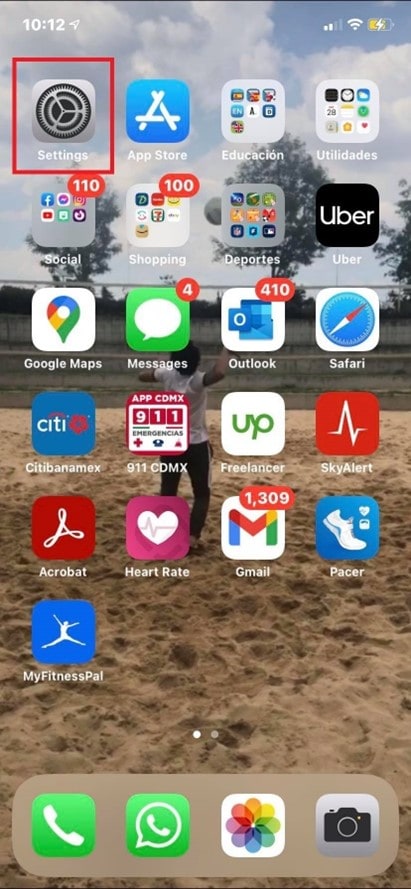
Schritt 2: Gehen Sie zu "Allgemein".
Suchen Sie in den Einstellungsoptionen nach "Allgemein" und tippen Sie darauf.
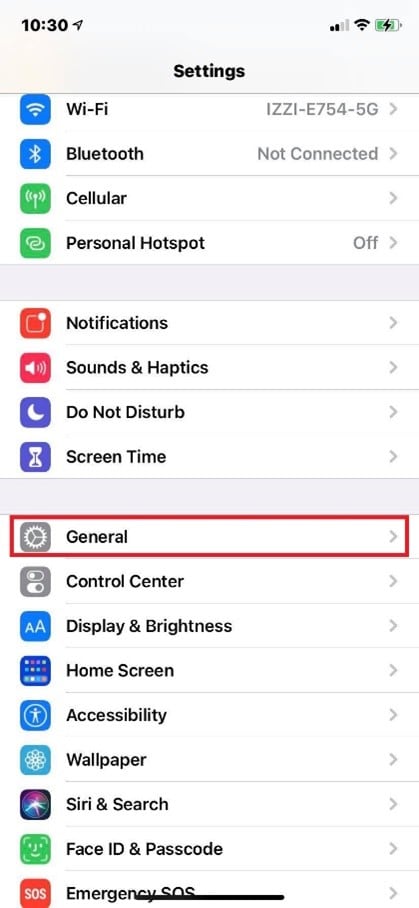
Schritt 3: Wählen Sie in den allgemeinen Optionen die Option "App im Hintergrund aktualisieren".
Es wird eine Liste mit Optionen angezeigt, klicken Sie auf "Hintergrund-App aktualisieren".
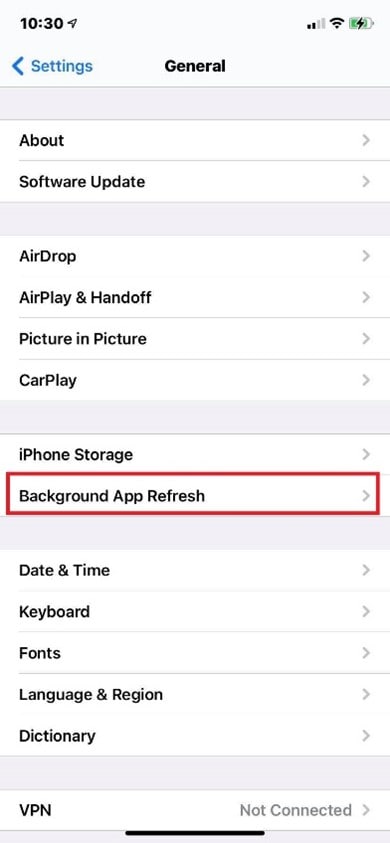
Schritt 4: Tippen Sie auf "App im Hintergrund aktualisieren" in den Optionen App im Hintergrund aktualisieren.
Klicken Sie oben auf dem Bildschirm auf "Hintergrund-App aktualisieren".
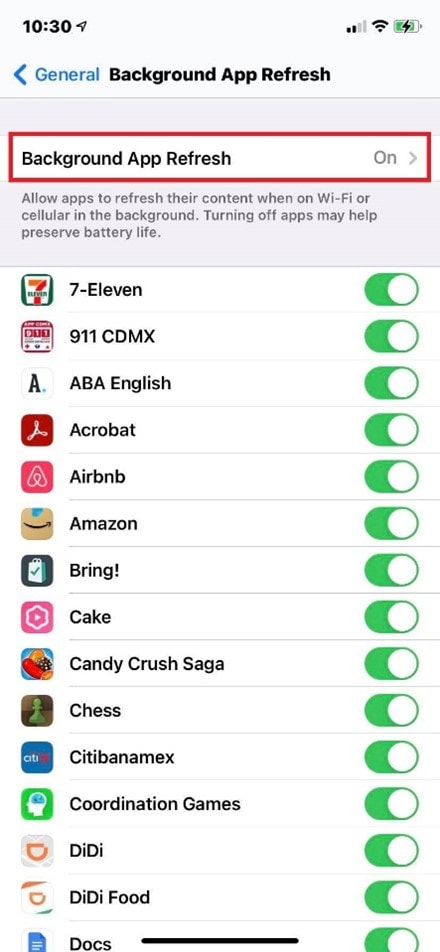
Schritt 5: Aktivieren Sie die Optionen "WLAN & Mobile Daten".
Um die App-Aktualisierung im Hintergrund dauerhaft zu aktivieren, tippen Sie auf die Option "WLAN & Mobile Daten".
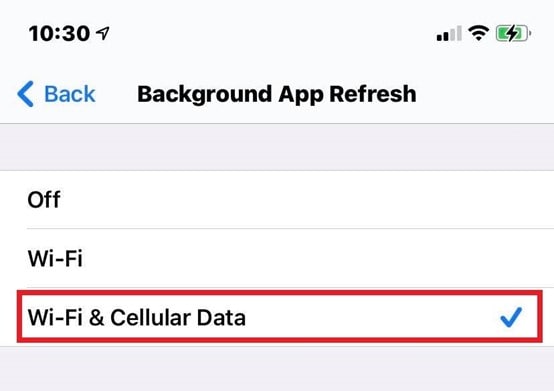
-
Netzwerkeinstellungen zurücksetzen: Manchmal kann es Konfigurationsprobleme mit Internet-Netzwerken geben, die das Herunterladen von PDF-Dateien auf dem iPhone beeinträchtigen können. Es gibt eine Option, mit der die Netzwerkeinstellungen wiederhergestellt werden können, die ich Ihnen unten zeigen werde:
Schritt 1: Gehen Sie zu "Einstellungen".
Tippen Sie auf das Symbol "Einstellungen", um auf Ihre Konfiguration zuzugreifen.
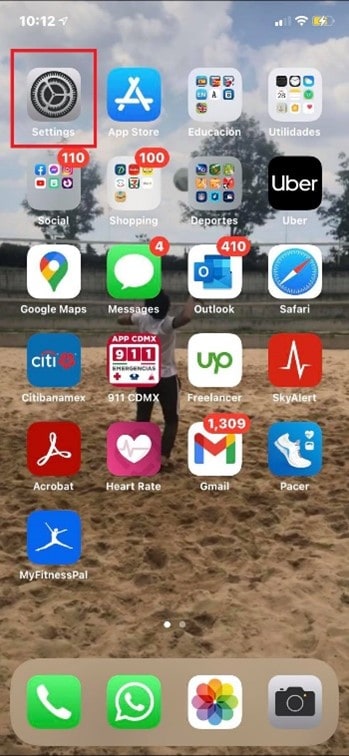
Schritt 2: Gehen Sie zu "Allgemein".
Suchen Sie in den Einstellungsoptionen nach "Allgemein" und tippen Sie darauf.
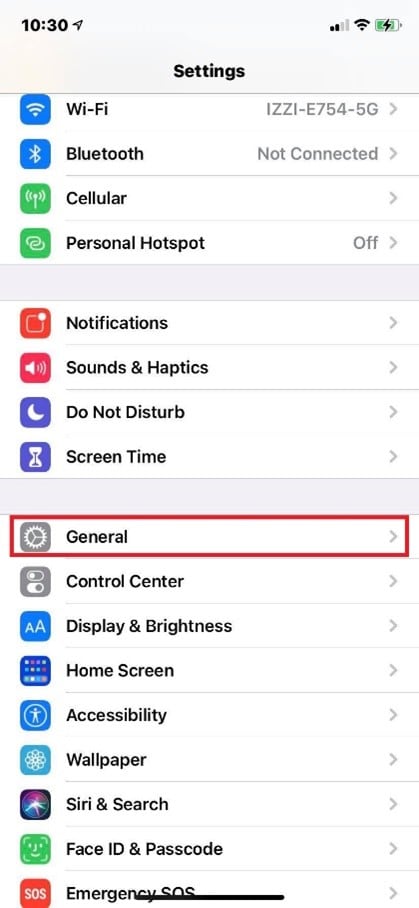
Schritt 3: Tippen Sie auf "Zurücksetzen".
Wischen Sie in dieser Liste nach unten und klicken Sie auf "Zurücksetzen".
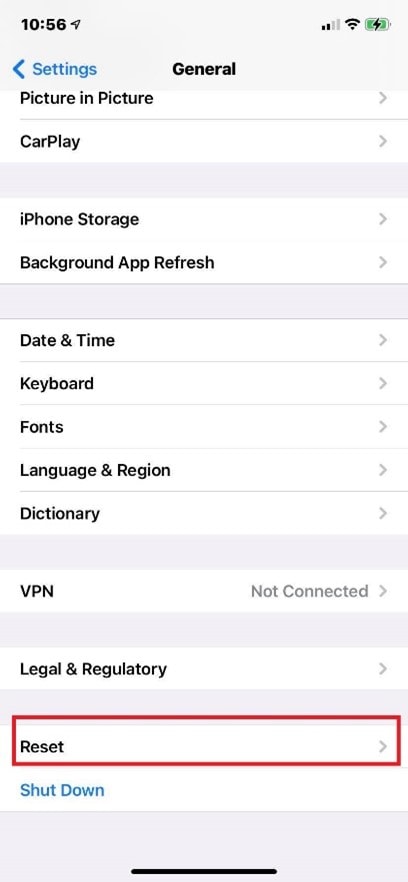
Schritt 4: Wählen Sie "Netzwerkeinstellungen zurücksetzen".
Tippen Sie abschließend auf "Netzwerkeinstellungen zurücksetzen", geben Sie Ihr Passwort ein und die Aufgabe ist erledigt.
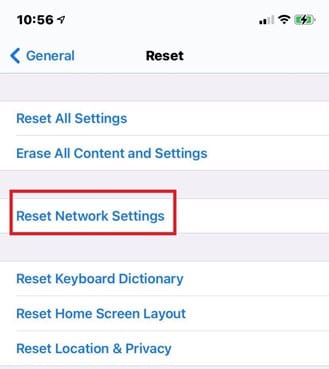
PDFelement - Leistungsstarker und einfacher PDF-Editor
Die einfachste Art, PDFs zu verwalten, mit PDFelement!
Für Android:
-
Speichererlaubnis erteilen: Wenn WhatsApp keine Speichererlaubnis hat, ist es unmöglich für Sie, PDF auf Android herunterzuladen. Damit Ihre Dateien gespeichert werden können, müssen Sie Folgendes tun:
Schritt 1: Gehen Sie zu "Einstellungen".
Tippen Sie auf das Symbol "Einstellungen".
Schritt 2: Wählen Sie die Option "Apps".
Tippen Sie in der Liste "Einstellungen" auf "Apps".
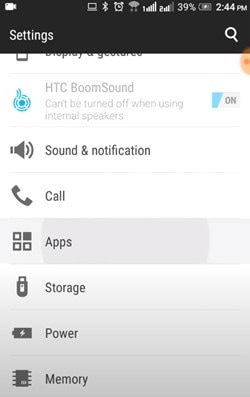
Schritt 3: Öffnen Sie die Option "WhatsApp".
Wischen Sie nach unten und wählen Sie WhatsApp.
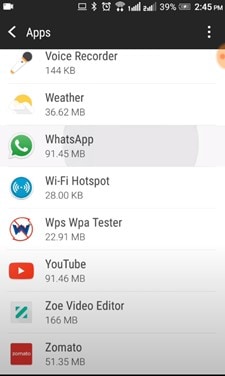
Schritt 4: Tippen Sie auf "Berechtigungen".
Sie werden einige Optionen sehen, wählen Sie "Berechtigungen".
Schritt 5: Aktivieren von Speicherberechtigungen
Um die Speicherberechtigung zu aktivieren, tippen Sie auf die Schaltfläche neben "Speicher" und stellen Sie sicher, dass sie eingeschaltet ist.

-
WhatsApp im Multitasking sperren: Diese Aufgabe wird Ihnen helfen, WhatsApp gesperrt zu halten und dass beim Herunterladen von PDFs auf Android es nicht geschlossen wird, wenn Sie eine andere Software öffnen müssen oder Sie einfach die App nicht offen halten, während die Aufgabe ausgeführt wird. Mehrere Anwendungen können Ihnen dabei helfen, dieses Verfahren durchzuführen, was recht praktisch ist.
Teil 2. Magische PDF-Dateien mit dem PDF Editor erhalten
Wenn Sie sich in diesem Beitrag befinden, dann deshalb, weil Sie sicherlich mit PDF-Dateien arbeiten. Warum geben Sie sich nicht die Chance, eine andere Anwendung wie PDFelement auszuprobieren? Mit dieser Software können Sie Ihre Dateien auf personalisierte Weise bearbeiten, indem Sie zahlreiche Tools verwenden, die alle Ihre Erwartungen erfüllen.
 100% sicher | Werbefrei | Keine Malware
100% sicher | Werbefrei | Keine Malware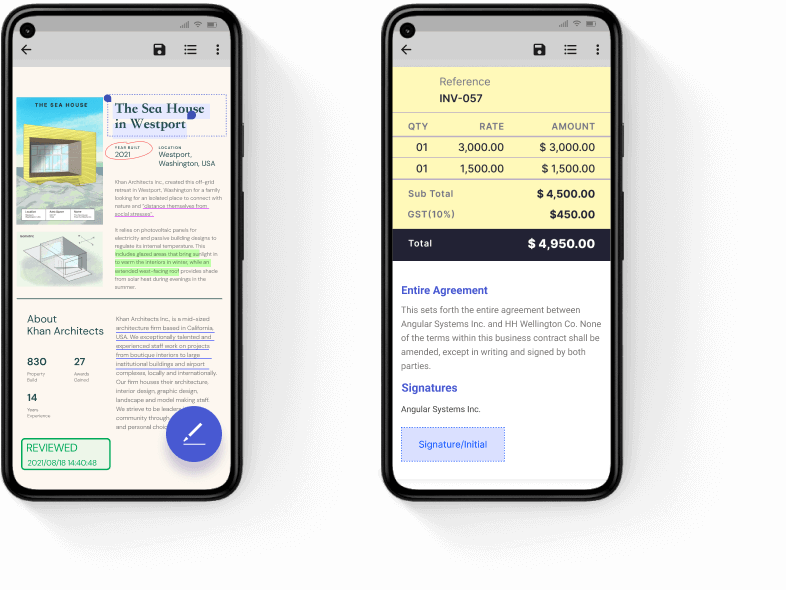
Abschließende Worte
WhatsApp ist die beliebteste Messaging-Anwendung der Welt und wird täglich von Millionen von Nutzern verwendet. Obwohl es hauptsächlich zum Versenden von Nachrichten verwendet wird, gibt es auch eine beträchtliche Anzahl von Personen, die es als Mittel zum Versenden von Dateien, einschließlich PDFs, nutzen. Es ist wichtig, sich die Details anzusehen, die gesehen wurden, um Probleme zu vermeiden, da das Fehlen dieser Software für viele sehr unangenehm sein kann. Glücklicherweise lassen sich diese Probleme fast immer leicht lösen, so dass Sie sich keine Sorgen mehr machen müssen, wenn Sie Ihre Dateien einmal nicht herunterladen können.

